Googleドライブでは、アップロードされたワード(Word)を編集することができます。
Officeのワードで作成された文書ファイルでも、GoogleドライブからGoogleドキュメントを使って編集できます。もちろんワードがインストールされていなくてもGoogleドライブなら編集可能です。
今回は、Googleドライブでアップロードされたワードを編集する方法を紹介します!
Googleドライブでワードを編集する(Googleドキュメント)
それではさっそく、GoogleドライブのワードをGoogleドキュメントを使って編集していきましょう!
ワード(Word)をGoogleドキュメントで開く
とはいっても、Googleドライブにアップロードされたワード(Word)をそのまま編集することはできません。
見ることはできますが、編集することはできないのです。
Googleドライブでワードを編集するには、ワードをGoogleドキュメントに変換する必要があります。
変換といってもやり方は簡単です。
まず、ワードのファイルを右クリックし「アプリで開く」→「Googleドキュメント」をクリックします。
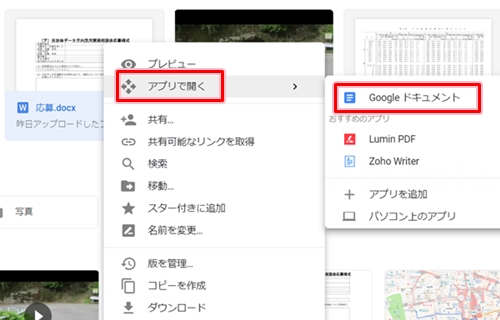
すると、Googleドキュメントでワードを開くことができました。
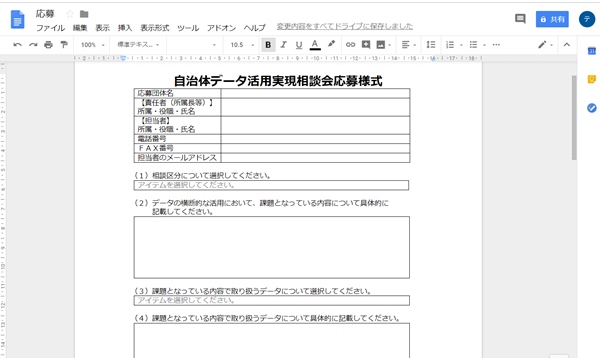
ワード(Word)を編集する
Googleドキュメントではワードと同じような機能があります。ここから編集してみましょう!
ここでは文字を変更したり、色を変えたり、太字、インデントなどワードでおなじみの機能で編集してみました。
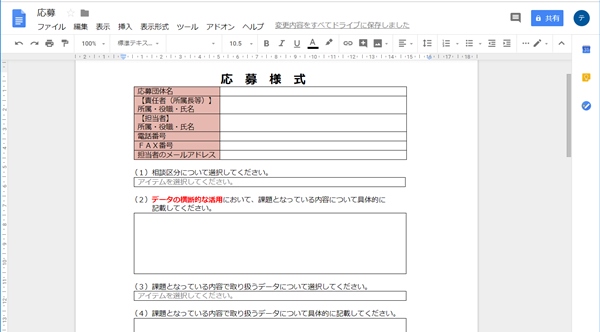
Googleドキュメントを閉じます。保存ボタンをおして保存しなくても自動的に保存されているのでそのまま閉じます。
Googleドライブに戻ると先ほど編集したワードが表示されています。元のワードとは別のファイルになりましたね。
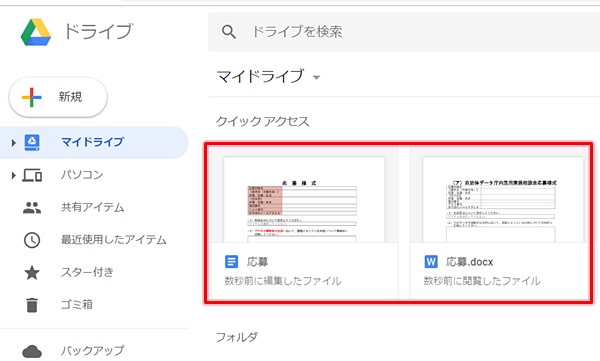
これで、GoogleドライブでアップロードされたワードをGoogleドキュメントを使って編集することができました。
編集後のファイルをダウンロードする
この編集したファイルをダウンロードすれば、また元のワードとして使用することができます。
現在はGoogleドキュメント形式のファイルですが、ダウンロードすると自動的にワード形式に変換されてダウンロードされます。
先ほど編集したファイルをGoogleドライブ上で右クリックし、「ダウンロード」をおします。

ファイル形式が変換され、ワードの形式「docx」に変換されてダウンロードされました。
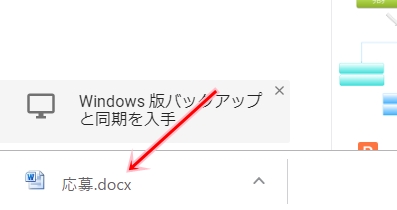
これをワードで開くと、いつも通りのワードとして使用することができます。
以上、Googleドライブでアップロードされたワードを編集する方法でした。
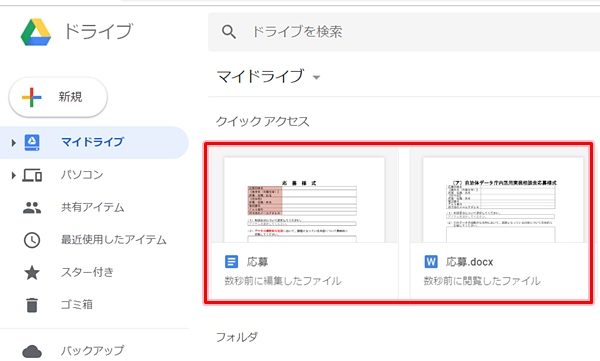
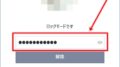
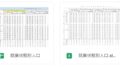
コメント